 2022-09-01 08:22:36
2022-09-01 08:22:36

朋友们在工作和学习中,肯定都需要处理一些pdf文件,处理PDF文件一定会使用PDF软件,只有使用PDF软件,才可以像处理word文件一样自由,那么,到底哪一款PDF软件实惠呢?很多朋友都觉得福昕pdf阅读器很不错,功能非常多,还都比较实用,比如一般软件不具备的反色打印功能,福昕pdf阅读器反色打印怎么设置呢?福昕pdf阅读器可以添加手写签名吗?接下来就和朋友们一起探究和学习一下相关知识吧。

福昕pdf阅读器反色打印如何设置
1.在福昕官网下载【福昕阅读器】的安装包,然后把软件安装到办公用的电脑桌面上,双击软件后,就可以看到软件的操作页面。
2.进入软件的操作页面后,点击操作页面上的【文件】按钮,然后在下拉栏中选择点击【打开】选项,把需要反色打印的PDF文档在福昕阅读器中打开,也可以把软件的操作界面缩小,然后直接把需要反色打印的PDF文档从电脑桌面上直接拖拽到软件中。
3.需要反色打印的PDF文档全部上传到软件后,在页面顶部功能栏中点击【文件】按钮,接下来在下拉菜单中点击“打印”选项。
4.点击“打印”选项之后,软件会自动跳出一个窗口,在窗口里面找到打印设置,勾选上反色打印就可以了。
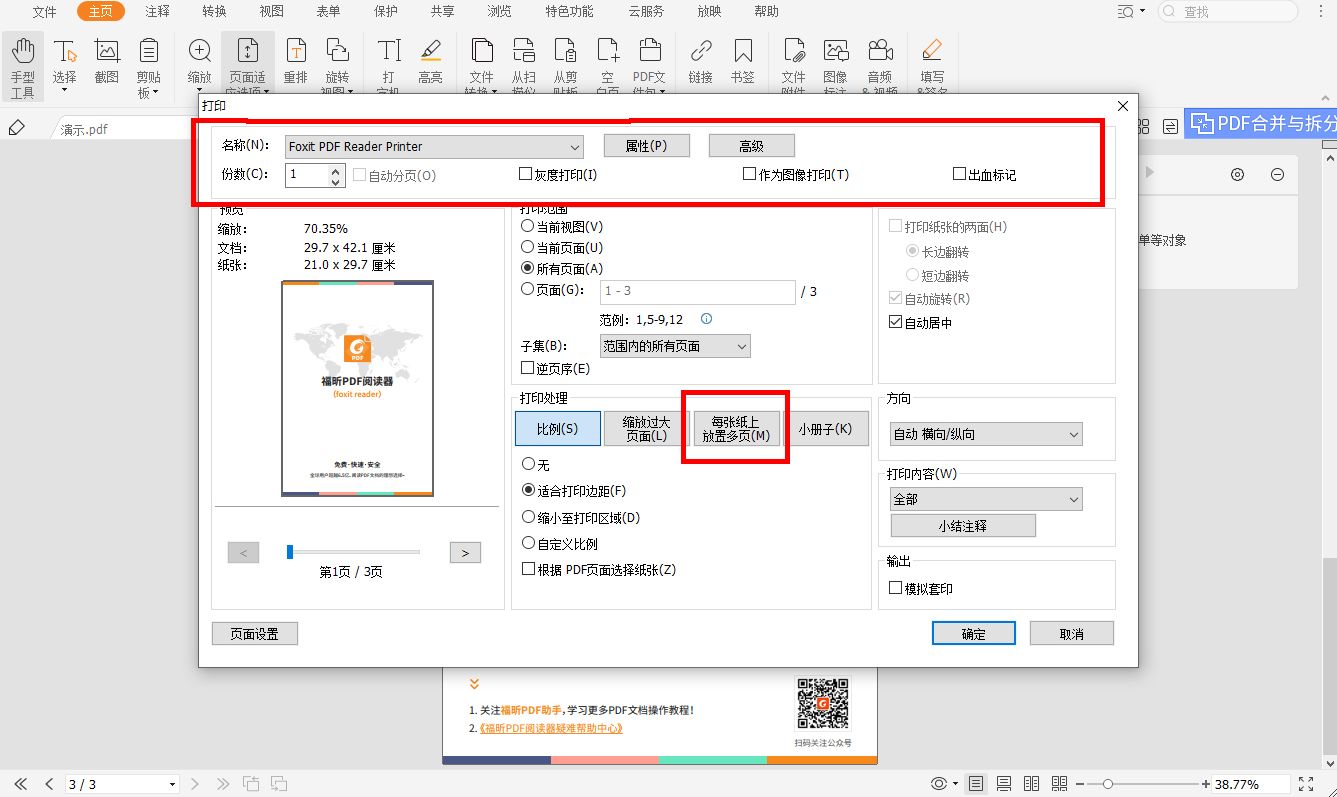
pdf手写签名需要哪些步骤
1.登陆福昕官网把福昕pdf阅读器下载到电脑中,根据软件中的安装向导逐步完成安装,安装完成后,双击软件打开福昕pdf阅读器,然后点击主页面上的【文件-打开】,把需要添加手写签名的PDF文档在福昕阅读器中打开。
2.打开需要添加手写签名的PDF文件后,在工具栏中点击“签名”图标。
3.在展开的签名工具栏中点击“添加签名”菜单项,软件提供了3种不同的签名方式:
第一种是直接使用键盘输入签名文字或字母,第二种是直接在需要签名的地方,使用鼠标或绘画板直接手写签名文字。
第三种方法就是直接使用图片,把制作完成后的签名图片导入。
4.选择第二种就可以了,然后点击【应用】保存设置,在PDF合适的位置点击插入签名,这样pdf签名就完成了。
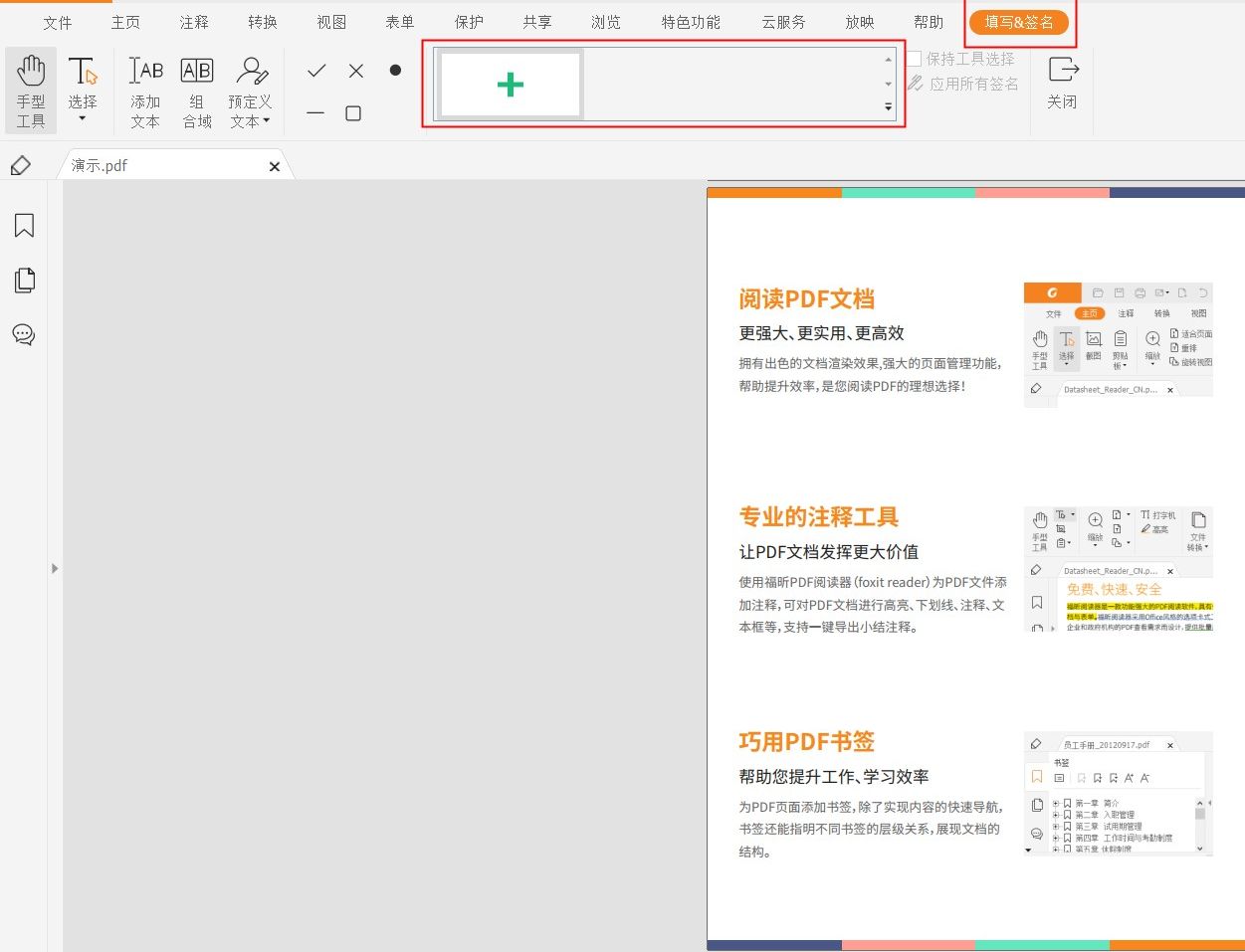
关于福昕pdf阅读器反色打印怎么设置和pdf手写签名需要哪些步骤就和朋友们介绍这么多了,其实福昕pdf阅读器这款软件的功能真的很多,朋友们先去官方网站把正版的福昕pdf阅读器下载并安装到电脑桌面以后,有时间就打开它,根据软件的各种提示好好琢磨琢磨,肯定会爱不释手的。

 免费下载
免费下载

